Een groot voordeel van groepsberichten is dat je berichtgeving maar één keer uit hoeft te zetten richting de betreffende personen.
Vervolgens kan je met de uitgenodigde groep binnen het groepsbericht met elkaar communiceren.
- Groepsbericht aanmaken
- Groepsbericht bewerken
- Groepsbericht verwijderen
- Voor klassenouders
- Vraag & Antwoord
Groepsbericht aanmaken
Stap 1: Ga naar de module
 'Berichten'.
'Berichten'.Stap 2: Klik vervolgens op
 'Bericht sturen' om een nieuw bericht aan te maken.
'Bericht sturen' om een nieuw bericht aan te maken. Vervolgens zie je het scherm 'Bericht sturen':

Stap 3: Selecteer hier 'Collega's' of een van de betreffende Groep(en).
Vervolgens zie je in de linkerkolom de ontvangers verschijnen:
- De linkerkolom toont de beschikbare personen.
- De rechterkolom toont de geselecteerde personen.
Het is mogelijk om ouders en medewerkers te selecteren uit verschillende groepen.
Hier heb je wel bepaalde rechten voor nodig.
Hier heb je wel bepaalde rechten voor nodig.
Stap 4: Kies bij 'Als berichtengroep' voor de optie 'Ja':

Wanneer het geen groepsbericht betreft, worden hier losse gesprekken per persoon van gemaakt.
Groepsbericht bewerken
Je kan een 'Berichtengroep' natuurlijk ook bewerken nadat je deze hebt aangemaakt.
Stap 1: Ga naar de module
 'Berichten'.
'Berichten'.Stap 2: Klik hiervoor op het potloodje
 'Bewerken' achter de naam van het groepsbericht:
'Bewerken' achter de naam van het groepsbericht:
Stap 3: Vervolgens kan je personen toevoegen of verwijderen.
Daarbij kan je het groepsbericht sluiten wanneer je deze niet meer wenst te gebruiken.
Groepsbericht verwijderen
Je kan groepsberichten die je zelf hebt aangemaakt ook zelf sluiten.
Echter, mocht je zelf de beheerder van het groepsbericht zijn, en je kiest ervoor om deze te verlaten, dan kunnen anderen niet meer reageren op het groepsbericht.
Het is niet mogelijk om een berichtengroep voor anderen dan jezelf te verwijderen.
Wanneer je een gesprek verwijdert, zijn de berichten in het gesprek nog steeds toegankelijk voor de gesprekspartner(s).
Om de afzonderlijke berichten te verwijderen, klik je in een gesprek op het bericht en vervolgens op het kruisje dat dan verschijnt.
Lees verder op de pagina 'Berichten verwijderen'.
Wanneer je een gesprek verwijdert, zijn de berichten in het gesprek nog steeds toegankelijk voor de gesprekspartner(s).
Om de afzonderlijke berichten te verwijderen, klik je in een gesprek op het bericht en vervolgens op het kruisje dat dan verschijnt.
Lees verder op de pagina 'Berichten verwijderen'.
Stap 1: Ga naar de module
 'Berichten'.
'Berichten'.Stap 2: Klik op het
 'Vink' icoon van het groepsbericht dat je wilt sluiten:
'Vink' icoon van het groepsbericht dat je wilt sluiten:
Stap 3: Klik vervolgens rechtsboven op
 'Verwijderen'.
'Verwijderen'.Je krijgt twee keuzes te zien:
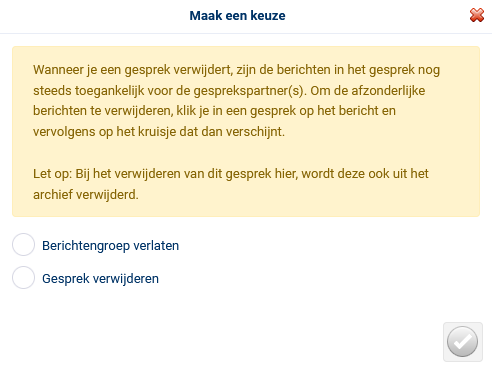
- Berichtengroep verlaten; verlaat de berichtengroep.
Deze blijft bestaan maar jezelf en anderen kunnen niet meer reageren wanneer alle leerkrachten/beheerders van het groepsbericht het groepsbericht hebben verlaten.
- Gesprek verwijderen; sluit de berichtengroep.
De berichtengroep wordt voor jezelf verwijderd. Anderen zien het groepsbericht nog steeds én kunnen reageren.
Wanneer er een reactie van de ouder(s) wordt geplaatst, krijg je als beheerder van het bericht automatisch weer het groepsbericht te zien.
Voor klassenouders
Klassenouders hebben ook de optie om groepsberichten naar ouders te versturen.
Meer hierover lees je op de pagina 'Klassenouders'.
Vraag & Antwoord
De genodigden beslissen zelf of zij het groepsbericht verlaten of verwijderen.
Echter, mocht je zelf de beheerder van het groepsbericht zijn, en je kiest ervoor om deze te verlaten, dan kunnen anderen niet meer reageren op het groepsbericht.
Echter, mocht je zelf de beheerder van het groepsbericht zijn, en je kiest ervoor om deze te verlaten, dan kunnen anderen niet meer reageren op het groepsbericht.
Wanneer je zelf de enige beheerder van het groepsbericht bent en je verlaat deze, dan kunnen anderen niet meer reageren.
Ben je samen met nog iemand anders beheerder? Dan kunnen anderen nog steeds reageren.
Er moet altijd minimaal één beheerder in het groepsgesprek zitten.
Ben je samen met nog iemand anders beheerder? Dan kunnen anderen nog steeds reageren.
Er moet altijd minimaal één beheerder in het groepsgesprek zitten.
Het is mogelijk om je eigen bericht(en) te verwijderen binnen een groepsbericht.
Bekijk hiervoor de pagina 'Berichten verwijderen'.
Bekijk hiervoor de pagina 'Berichten verwijderen'.
Je kan hiervoor het betreffende bericht uit het groepsbericht verwijderen.
Bekijk hiervoor de pagina 'Berichten verwijderen'.
Bekijk hiervoor de pagina 'Berichten verwijderen'.
Helaas kan dit niet ongedaan worden gemaakt.
Echter, kan je natuurlijk wel het betreffende bericht verwijderen.
Bekijk hiervoor de pagina 'Berichten verwijderen'.
Echter, kan je natuurlijk wel het betreffende bericht verwijderen.
Bekijk hiervoor de pagina 'Berichten verwijderen'.
Je ziet alleen de berichten in het groepsgesprek vanaf het moment dat je eraan bent toegevoegd.
Je ziet het groepsgesprek alleen wanneer er nieuwe berichten in worden gezet, vanaf het moment dat je bent toegevoegd aan het groepsgesprek.
Anders is het groepsgesprek niet zichtbaar.
Anders is het groepsgesprek niet zichtbaar.
Groepsberichten gaan naar het archief indien deze ouder zijn dan 3 maanden.
Het gesprek blijft intact tot er geen enkel bericht meer in staat.
Zie ook de pagina 'Berichten Archief'.
Het gesprek blijft intact tot er geen enkel bericht meer in staat.
Zie ook de pagina 'Berichten Archief'.
